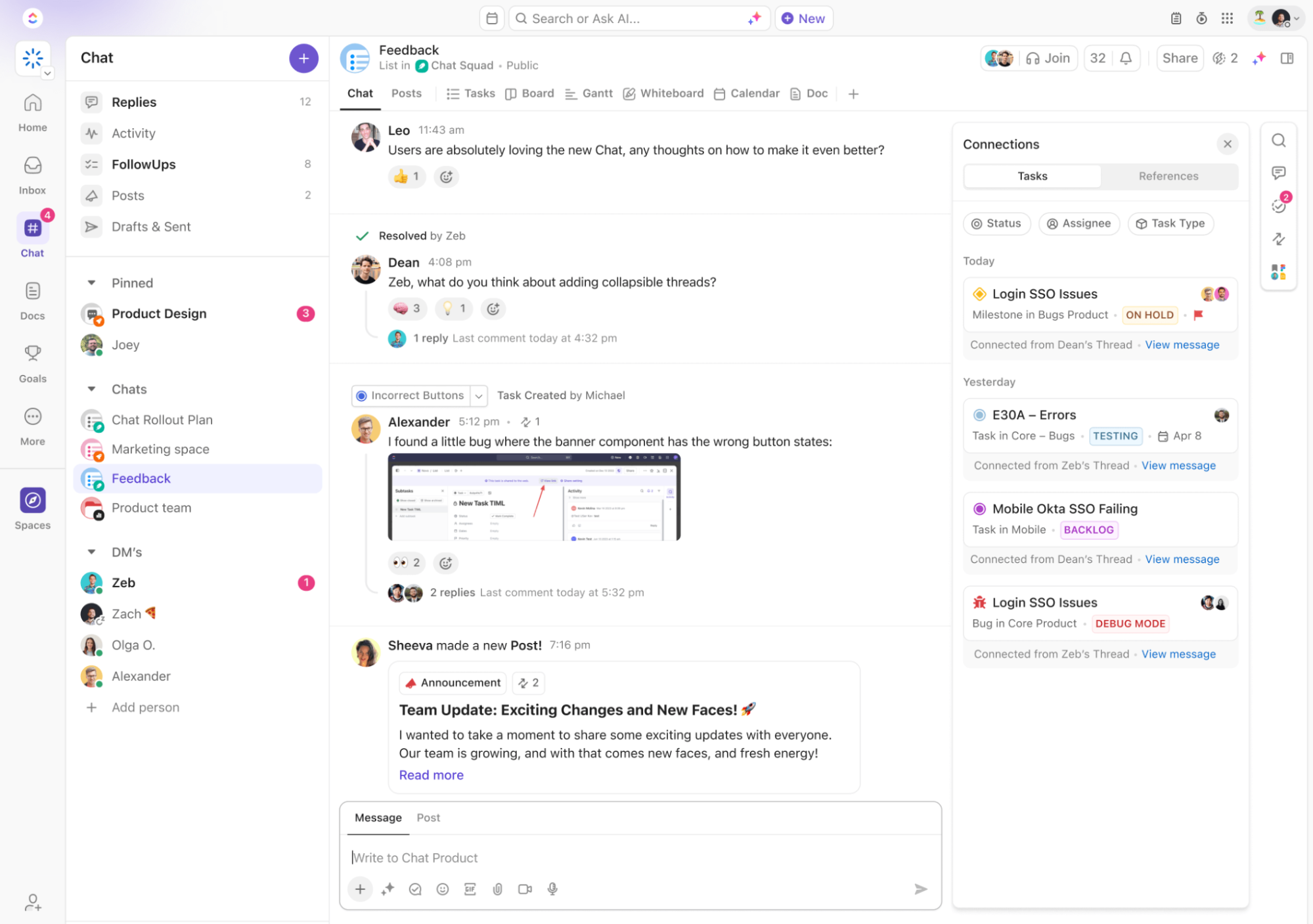عندما يتعلق الأمر بالتواصل في مكان العمل، فإن Slack هو المفضل لدى المعجبين بميزة المكالمات الافتراضية الخفيفة "Slack Huddles"
تشبه جلسات Slack Huddles الجلوس على مكتب زميل في العمل - باستثناء أنكما على الأرجح ترتديان ملابس النوم وتبعدان عن بعض المناطق الزمنية.
وبفضل إمكانيات مشاركة الشاشة في Slack، يمكنك التواصل بسرعة وتبادل الأفكار بسهولة أكبر دون أن يترك أي شخص يخمن ما الذي كان من المفترض أن يعنيه "ذلك الشيء" في الشريحة الثالثة.
يمكنك حتى إرسال رسائل مباشرة إلى الآخرين في الاجتماع لتدوين الملاحظات أو مشاركة الأفكار، أو بدء سلاسل رسائل للحفاظ على استمرار المحادثة.
في هذه المقالة، سنشرح لك كيفية التجمع في Slack في خمس خطوات سهلة.
(وإذا كنت تتساءل عمّا إذا كان هناك بديل أسهل، فذلك يفسد عليك الأمر: هناك بديل أسهل)
كيفية بدء التجمع في سلاك
تسمح ميزة Huddles على Slack لما يصل إلى 50 شخصًا بالانضمام إلى مكالمة في وقت واحد، على الرغم من أن هذه الميزة محجوزة لأولئك الذين يستخدمون الخطط المدفوعة. إذا كنت تستخدم الباقة المجانية، فأنت مقيد بمشاركين اثنين فقط.
يمكنك الانضمام إلى تجمعات Slack عبر تطبيق Slack لسطح المكتب أو الهاتف المحمول أو من خلال Google Chrome وفايرفوكس على أنظمة Mac وWindows وLinux.
اقرأ أيضًا: 25 حيلة من حيل سلاك لتحسين التواصل في مكان العمل
كيفية بدء تجمع جديد ### كيفية بدء تجمع جديد
يمكن لأي شخص في قناة سلاك أو رسالة مباشرة (DM) الانضمام إلى اجتماع سلاك عند بدء اجتماع. لبدء اجتماع وإضافة مشاركين آخرين، إليك ما تفعله.

via سلاك سطح المكتب أو الهاتف المحمول:
- افتح قناة Slack أو DM حيث تريد أن يحدث التجمع
- انقر على أيقونة سماعات الرأس في رأس المحادثة. إذا كنت تريد عرضًا أكبر، فانقر على أيقونة النافذة الجديدة في سلسلة المحادثات من الشريط الجانبي
- هل تستمتع بشعرك؟ قم بتشغيل الفيديو الخاص بك بالنقر على أيقونة الكاميرا لإضافة بعض الطاقة وجهاً لوجه إلى المحادثة
يمكنك حتى تخصيص سمة الاجتماع عن طريق إضافة العلامة التجارية لشركتك عندما تجتمع مع متعاونين خارجيين.
كيفية الانضمام إلى اجتماع
سترى نافذة منبثقة تحتوي على زر "انضمام" أو "قبول" إذا كان في رسالة مباشرة. انتبه إلى أيقونة سماعات الرأس الصغيرة على الشريط الجانبي إذا كان في قناة.

via ITWire TV سطح المكتب أو الهاتف المحمول:
- افتح قناة Slack أو DM حيث يحدث الاجتماع بالفعل
- انقر على أيقونة سماعات الرأس للدخول. إذا كنت تريد عرضًا أكبر، فاضغط على أيقونة النافذة الجديدة للحصول على تجربة بانورامية
- اختياري: قم بتشغيل الفيديو الخاص بك عن طريق النقر على أيقونة الكاميرا لإظهار مساحة العمل الخاصة بك
💡 نصيحة احترافية: هل تريد استخدام جهازين؟ اختر "استخدام كلا الجهازين" عند الانضمام، ويمكنك حضور الاجتماع من هاتفك وجهاز الكمبيوتر.
كيفية الانضمام إلى اجتماع من رابط
في بعض الأحيان، ستتم دعوتك إلى اجتماع Slack عبر رابط. إذا شاركك أحد الأشخاص رابطًا، فإليك كيفية الانضمام إلى اجتماع Slack.
سطح المكتب أو الهاتف المحمول:
- انقر على رابط الاجتماع المرسل إليك
- سيتم نقلك مباشرةً إلى المحادثة التي يجري فيها الاجتماع. اتبع التعليمات التي تظهر على الشاشة للانضمام
- إذا كانت المحادثة في قناة خاصة أو رسالة مباشرة، فقد تحتاج إلى النقر على "طلب الدخول" وانتظار شخص ما في الاجتماع لإعطائك الضوء الأخضر
كيفية دعوة الأشخاص إلى اجتماع ما

هل تريد جلب المزيد من الأشخاص إلى اجتماع Slack الخاص بك؟ إليك كيفية دعوة أي شخص (حتى لو لم يكن جزءًا من القناة الأصلية أو DM).
(لا تقلق؛ لن يشاهدوا المحادثة بأكملها، فقط موضوع الاجتماع)
سطح المكتب أو الهاتف المحمول:
- من داخل الاجتماع، انقر على أيقونة النقاط الثلاث (أو أيقونة الترس إذا كنت ترغب في ذلك) في الشريط الجانبي
- انقر على زر دعوة
- ابحث عن الأشخاص بالاسم أو اختر من القائمة
- اضغط على "إرسال دعوات"، وسيتلقون إشعارًا
💡 نصيحة احترافية: إذا كانت القناة تضم أقل من 20 شخصًا، يمكنك دعوة المجموعة بأكملها عن طريق تحديد @القناة عند الدعوة.
كيفية إنشاء روابط التجمع ومشاركتها

هل تريد مشاركة رابط تجمع Slack؟ الأمر سهل جداً. إليك كيفية القيام بذلك.
سطح المكتب أو الهاتف المحمول:
- في قناة أو رسالة مباشرة، انقر على السهم الصغير بجوار أيقونة سماعات الرأس
- انسخ رابط الاجتماع وألصقه أينما تريد - سلاك أو البريد الإلكتروني أو حتى دعوة التقويم
- يبدأ الاجتماع بمجرد أن ينقر شخص ما على الرابط. ليبدأ العصف الذهني!
يجب أن تقرأ: آداب سلاك: ما يجب فعله وما لا يجب فعله عند استخدام سلاك في العمل
حدود استخدام تجمعات Slack Huddles للتواصل
يمكن أن تكون جلسات Slack huddles مفيدة جدًا للتعاون السريع والسهل. لكن الميزة تأتي مع عيوبها.
الإكثار من الشيء الجيد يصبح شيئاً سيئاً
إن الضغط على أيقونة سماعة الرأس أمر سهل للغاية، مما قد يؤدي إلى الإفراط في الاستخدام. قبل أن تعرف ذلك، يصبح يومك عبارة عن ضبابية من اجتماعات Slack العشوائية، وتسأل نفسك: "هل كنا حقًا بحاجة إلى اجتماع لهذا؟
يمكن أن يؤدي الإفراط في الاستخدام إلى إضعاف الإنتاجية وخلق العديد من المشتتات
حقيقة غير ممتعة: الموظفون يهدرون 31 ساعة في اجتماعات غير منتجة كل شهر!
رسمي؟ ليس كثيرًا
في حين أن اجتماعات Slack مثالية للمحادثات السريعة والمناقشات غير الرسمية، إلا أنها لا تفي بالغرض عندما يتعلق الأمر بالاجتماعات الرسمية.
لا توجد جداول أعمال، أو ضوابط للمشاركين، أو بروتوكولات اجتماعات، مما يجعل من الصعب إدارة المشروع .
إذا كنت تخطط لجلسة جادة، فقد تجعلك اجتماعات Slack تشعر بأنك مضطرب أكثر من كونك منظمًا.
"من يشاهد؟
دعنا نتحدث عن الأمن للحظة.
لقد تم تسليط الضوء على Slack بسبب انتهاكات البيانات، وهي تم تسليط الضوء عليها في التقارير و تغريدات من المستخدمين .
على الرغم من أنهم قد عززوا لعبتهم بأدوات مثل إدارة مفاتيح المؤسسة، إلا أن المخاطر لا تزال قائمة.
لا توفر مجموعات Slack huddles دائماً تشفيراً من طرف إلى طرف، كما أن السياسة الافتراضية لتخزين البيانات إلى أجل غير مسمى قد تترك المعلومات الحساسة معلقة لفترة أطول مما تريد.
لذا، ربما عليك إبعاد الأشياء فائقة السرية عن تجمعاتك.
الخصوصية؟ أي خصوصية؟
إليك الجزء المحرج: عندما تبدأ اجتماعًا على Slack، يرى كل شخص في مساحة عمل Slack الخاصة بك هذا الرمز التعبيري الصغير لسماعة الرأس بجوار اسمك. إنها مثل علامة النيون التي تقول: "مرحبًا، أنا في اجتماع!"
في بعض الأحيان، تريد فقط أن تجتمع دون أن يعلم المكتب بأكمله.
إسقاط المكالمات المزعجة
إذا كنت قد جربت استخدام التجمعات فستعرف أنها ليست التجربة الأكثر سلاسة
فقد اشتكى المستخدمون من أنهم غالباً ما يجدون الصوت ينقطع أثناء المكالمات أو تنقطع المكالمات بأكملها عدة مرات.
يبدو من الأسهل استخدام أداة أخرى لعقد مؤتمرات الفيديو بدلاً من ذلك.
اقرأ أيضًا: أفضل 10 منافسين لسلاك
تعزيز تواصل الفريق باستخدام ClickUp و Slack
في حين أن Slack له حدوده الواضحة, دمجها مع ClickUp تحسين تجربة التعاون بشكل كبير. انقر فوق هي منصة إنتاجية شاملة مصممة لمساعدة الفرق على إدارة المشاريع والمهام وسير العمل بكفاءة.
باستخدام ClickUp، يمكنك الجمع بين إدارة المهام والتعاون في المستندات والتواصل في الوقت الفعلي في أداة واحدة قابلة للتخصيص تساعدك على تحقيق أهدافك الإنتاجية.
لا تفقد مسار المهام أبدًا
هل سبق لك أن بدأت رسالة في Slack، وتشتت انتباهك، وخططت للعودة إليها لاحقًا، ثم نسيتها تمامًا؟
مع عمل ClickUp وSlack معًا، يمكنك بسهولة تحويل رسالة Slack إلى مهمة ببضع نقرات فقط.
على سبيل المثال، قد يتلقى مسؤول حساب تنفيذي رسالة من عميل حول تحديث مقترح ما. فبدلاً من وضع إشارة مرجعية على الرسالة، يمكنه تحويلها على الفور إلى مهمة، مع استكمالها بالاسم والمُعيَّن وتاريخ الاستحقاق.

إنشاء مهام جديدة مباشرة من موجز Slack الخاص بك عن طريق كتابة "/clickup new" في أي قناة
علاوةً على ذلك، يمكنك إنشاء مهام جديدة تمامًا من الصفر مباشرةً في Slack عن طريق كتابة "/ClickUp New"
وفر الوقت مع التحديثات الفورية
الوقت هو المال، ويساعدك تكامل ClickUp-Slack على توفير كليهما من خلال إرسال إشعارات تلقائية حول تغييرات المهام.

ابقَ على اطلاع دائم على مهام ClickUp في الوقت الفعلي من خلال تلقي الإشعارات مباشرة في قنوات Slack المفضلة لديك
لنفترض أن أحد أعضاء فريق تكنولوجيا المعلومات يقوم بتعيين مهمة جديدة لإصلاح الأخطاء في ClickUp. عندما يتغير الموعد النهائي أو التفاصيل، يتم إرسال تحديث تلقائي إلى Slack حتى يعرف الفريق بأكمله ما يحدث دون أن يحتاج أي شخص للعودة إلى ClickUp.
وهذا يعني وقت أقل لتتبع المهام ووقت أكثر لإحراز تقدم.
وبالمثل، إذا قام مدير المشروع بتحديث تاريخ استحقاق إحدى المهام، يظهر الإشعار في Slack، مما يضمن أن الفريق على اطلاع دائم على نفس الصفحة بغض النظر عن الأداة التي يستخدمونها.
اختبر التعاون في الوقت الفعلي
عندما تحتاج الفرق إلى التعاون في الوقت الفعلي ، يتيح لك تكامل ClickUp مع Slack إضافة تعليقات إلى المهام مباشرة من Slack.

إنشاء مهام أو تعليقات ClickUp بسهولة من رسائل Slack
على سبيل المثال، إذا كان فريق التصميم يعمل على شعار جديد وقام أحد العملاء بإسقاط تعليقاته في اجتماع Slack، يمكن للمصمم التمرير فوق الرسالة وإضافتها كتعليق إلى المهمة الموجودة في ClickUp. لا حاجة إلى نسخ أو لصق أو تبديل التطبيقات.
دمج ClickUp مع Slack
تعد مزامنة ClickUp مع Slack أمرًا سهلاً وسيستغرق بضع دقائق.

ربط Slack مع ClickUp الخاص بك في ثلاث خطوات سهلة
- في ClickUp، توجه إلى "التكاملات
- حدد Slack، ثم انقر على "إضافة إلى Slack
- اختر قناة Slack التي تريدها واضغط على "السماح
لقد نجحت في ربط مساحة عمل ClickUp ب Slack. نعم، الأمر بهذه السهولة.
اقرأ أيضًا: أفضل 10 أدوات وبرامج للتواصل في مكان العمل
## لماذا يحتاج فريقك إلى ClickUp
يعد تكامل ClickUp و Slack رائعين لتعاون الفريق، ولكن ماذا لو كان بإمكانك الحصول على كل من خلال منصة واحدة فقط؟ يضمن ClickUp بقاء فرق العمل عن بُعد في جميع أنحاء العالم على اتصال وإنتاجية و(أجرؤ على القول) أكثر سعادة.
عرض دردشة ClickUp: حيث تلتقي المحادثات مع التعاون
مع عرض الدردشة في ClickUp ، يمكن للفرق مناقشة المهام، ومشاركة الملاحظات، وحتى إضافة رمز تعبيري أو اثنين - كل ذلك من داخل نافذة المشروع.
وسواء أكنت تشير إلى أحد زملائك في الفريق لتعيين المهام، أو تترك تعليقاتك عبر التعليقات، أو تتفاعل مع رمز تعبيري للإبهام لأعلى للحفاظ على الصداقة الحميمة، فإن ClickUp Chat View قد غطيت كل شيء.

يمكن لفرق العمل التعاون بسلاسة من خلال التواصل ومشاركة المستندات وتبادل الرسائل الحساسة من حيث الوقت على الفور
تخيل هذا: يقوم فريق التسويق بالعصف الذهني لأفكار الحملات. فبدلاً من التنقل بين Slack ورسائل البريد الإلكتروني وClackUp، يمكنهم ببساطة فتح طريقة عرض الدردشة ومواصلة المحادثة مباشرةً داخل المهمة.
لا مزيد من المناقشات المبعثرة، فقط دفق تواصل واحد متماسك.
ذات صلة: 15 نموذجًا مجانيًا لخطة اتصالات المشروع: Excel، وورد، و ClickUp
شارك تسجيلات الشاشة باستخدام ClickUp Clips
هل تمنيت يومًا أن تتمكن من إرسال تسجيل سريع للشاشة والتعاون بشكل غير متزامن؟ حسنًا، يمكنك ذلك - بفضل كليك أب كليب . تتيح لك هذه الميزة إرسال تسجيلات الشاشة مع ملاحظات صوتية ونصية.
وهذا يجعل من ClickUp Clips الأداة المثالية لتقديم تعليمات أو ملاحظات مفصلة.

قم بتسجيل مقاطعك ومشاركتها مباشرةً من ClickUp باستخدام ClickUp Clips، ويمكن لأي شخص لديه رابط عام الوصول إليها
لنفترض أنك في اجتماع تناقش تحديثاً للتصميم. بدلاً من كتابة شروحات طويلة، ما عليك سوى تسجيل شاشتك وإضافة بعض التعليقات الصوتية وإرسالها مباشرةً إلى الفريق.
وهل ذكرنا أن مسجل الشاشة يأتي بدون علامة مائية؟ كما يوفر ClickUp Clips ميزة التفريغ الصوتي ، ويوفر نسخًا تفصيليًا ثانية بثانية لتسهيل تدوين الملاحظات وإمكانية الوصول إليها.
بالإضافة إلى ذلك، على عكس الجلسات، تعمل كل من طريقة عرض الدردشة والمقاطع بشكل جيد سواء كان اتصالك في الوقت الفعلي أو غير متزامن.
اقرأ أيضًا: أفضل 10 برامج لمشاركة الشاشة للاجتماعات عن بُعد
تعيين التعليقات للحفاظ على سير الأمور بشكل غير متزامن
هل تحتاج إلى تعيين المهام بسرعة؟ باستخدام تعليقات تعيين التعليقات في ClickUp يمكنك من خلال ميزة الإشارة إلى أعضاء الفريق بـ @إشارات و إنشاء عناصر إجراءات مباشرةً من محادثاتك.
سواء كنت في طريقة عرض الدردشة أو تترك تعليقات على مستند، ما عليك سوى الإشارة إلى زميلك في الفريق ويبدأ العمل.

تعيين المهام لأعضاء فريقك مباشرة في ClickUp أو ذكرها في التعليقات
تخيل أن فريق المبيعات الخاص بك يضع اللمسات الأخيرة على مقترح ويحتاج إلى مدخلات في اللحظة الأخيرة من الفريق القانوني. يمكنك بسهولة @ذكر الفريق القانوني في تعليقات المستند.
اقرأ أيضًا: أفضل 10 أدوات اتصال غير متزامن
قالب استراتيجية التواصل الداخلي ونموذج خطة العمل الخاصة بـ ClickUp للاتصالات الداخلية
هل تواجه بعض المشاكل في التواصل الداخلي؟
أو ربما تبحث فقط عن طريقة مُحسَّنة للتواصل مع فريقك وتحقيق أهدافك الرئيسية.
إذا كنت ترغب في وضع فريقك على نفس الصفحة دون سلاسل بريد إلكتروني لا نهاية لها ورسائل مبعثرة، نوصي باستكشاف نموذج استراتيجية التواصل الداخلي وخطة العمل الخاصة ب ClickUp للاتصالات الداخلية .
نموذج استراتيجية الاتصال الداخلي وخطة عمل ClickUp للاتصالات الداخلية
هذا النموذج مليء بالميزات لتحسين استراتيجية التواصل الداخلي الخاصة بك:
- حالات المهام المخصصة : تتبع التقدم المحرز مع حالات مثل "مفتوح" و "مكتمل" حتى تعرف بالضبط أين تقف كل مهمة
- الحقول المخصصة : قم بتصنيف المهام بسهولة وتصور خطوات الخطة المختلفة باستخدام الحقول المخصصة للبقاء منظمًا
- طرق العرض المخصصة : يمكنك الوصول إلى طريقتين مفيدتين، النظرة العامة ودليل البدء، لمساعدتك على بدء العمل بسرعة
- أدوات إدارة المشروع: حافظ على التواصل على المسار الصحيح من خلال وضع العلامات والمهام الفرعية والمكلفين المتعددين وتسميات الأولوية
لا مزيد من التراخي مع ClickUp
Slack أداة رائعة وموثوق بها من قبل العديد من المحترفين الذين يستخدمونها في محادثاتهم اليومية ومحادثاتهم السريعة.
ولكن هنا تبدأ مشاكل التعاون.
يحتاج موظفوك إلى أكثر من مجرد محادثات. فهم بحاجة إلى منصة إنتاجية ديناميكية تدعم تواصل الفريق في الوقت الفعلي ويوفر رؤية بزاوية 360 درجة للمهام.
لهذا السبب يعمل ClickUp بشكل رائع للفرق من جميع الأحجام!
باستخدام ClickUp، يمكنك إدارة جميع رسائل البريد الإلكتروني والمحادثات والمهام في مكان واحد. وسوف ترتفع إنتاجيتك مع أكثر من 1000 نموذج قابل للتخصيص لجميع متطلباتك.
ابدأ مع حساب ClickUp مجاني اليوم!